휴대폰 또는 PC에서 줌 프로필 사진을 제거하는 방법

Zoom 프로필 사진을 제거하는 방법과 그 과정에서 발생할 수 있는 문제를 해결하는 방법을 알아보세요. 간단한 단계로 프로필 사진을 클리어하세요.

Discord 서버 초대 링크를 개인적으로 받았든 , 공개 게시물을 통해 우연히 발견했든, 사용하는 것은 매우 간단합니다. 하지만 이러한 Discord 초대가 작동하지 않으면 어떻게 될까요? 이러한 경우 Discord에서는 '초대를 수락할 수 없습니다' 또는 '잘못된 초대'와 같은 오류가 표시될 수 있으며 이를 수정해야 합니다.
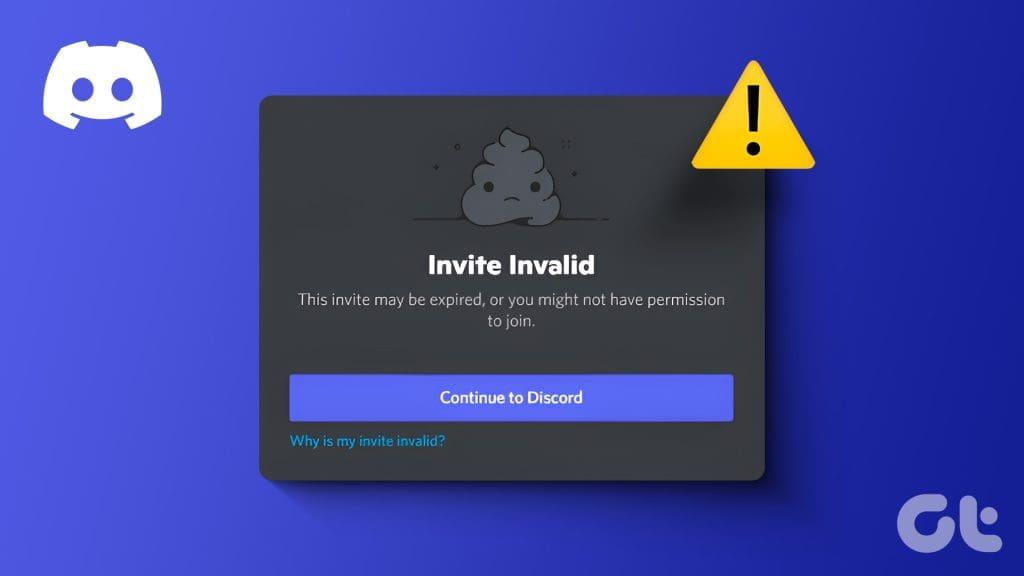
이는 여러 가지 이유로 발생할 수 있으므로 모든 사람에게 적용되는 일률적인 솔루션은 없습니다. 그럼에도 불구하고, 이 가이드는 Discord 초대 링크가 귀하의 컴퓨터나 모바일 장치에서 작동하도록 하기 위한 가능한 모든 솔루션을 안내합니다.
Discord를 사용하면 사용자는 만료 시간 또는 제한된 사용 횟수로 서버 초대를 만들 수 있습니다. Discord 초대가 작동하지 않으면 만료되었거나 서버 소유자가 링크를 취소했을 가능성이 높습니다.
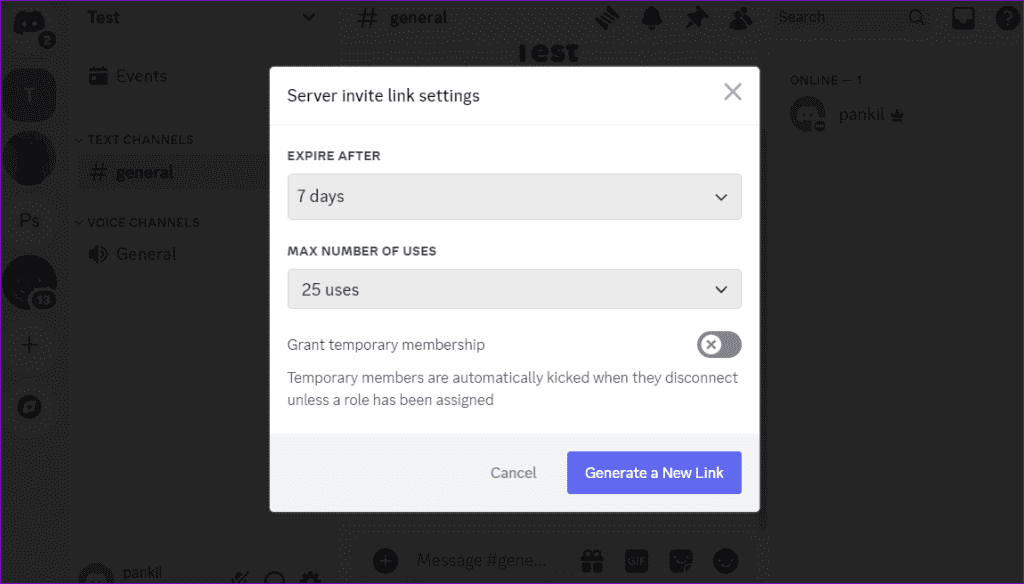
Discord 초대가 유효하다고 확신하는 경우 초대 URL이나 코드를 대소문자를 구분하므로 올바르게 입력했는지 확인하세요. 그렇지 않으면 링크나 코드를 입력할 때 Discord에서 '초대 유효하지 않음' 메시지가 표시될 수 있습니다. 문제가 지속되면 Discord 서버 관리자나 소유자에게 초대 링크나 코드를 다시 보내달라고 요청할 수 있습니다.
2. 서버 한도 100개에 도달했는지 확인하세요
Discord 사용자는 한 번에 100개의 서버에만 가입할 수 있지만 Discord Nitro를 구독하면 서버 한도를 200개까지 늘릴 수 있습니다. 하지만 한도에 도달하면 새 서버에 참가할 수 없습니다. 이로 인해 Discord에서 '초대를 수락할 수 없습니다' 오류가 발생할 수 있으며, 이는 가입한 서버 중 하나를 떠나야 만 해결할 수 있습니다 .
데스크톱에 Discord 서버를 남겨두려면 왼쪽에 있는 해당 아이콘을 마우스 오른쪽 버튼으로 클릭하고 서버 나가기를 선택하세요.
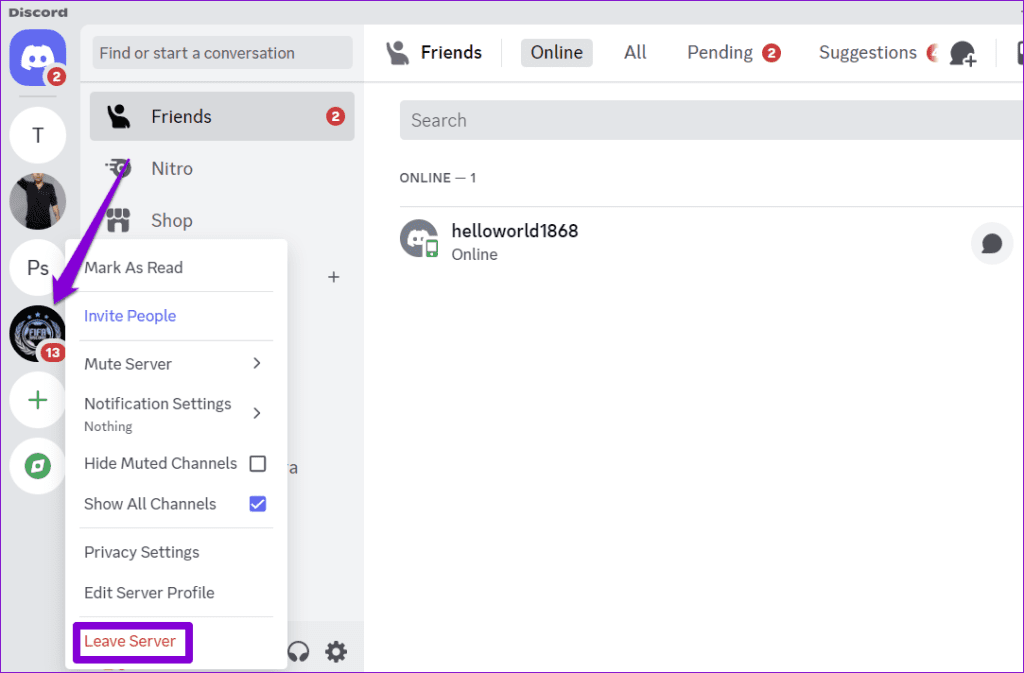
Android 또는 iPhone에서 Discord를 사용하는 경우 나가려는 서버를 길게 누르고 추가 옵션을 선택하세요. 그런 다음 아래로 스크롤하여 서버 탈퇴 옵션을 선택합니다.
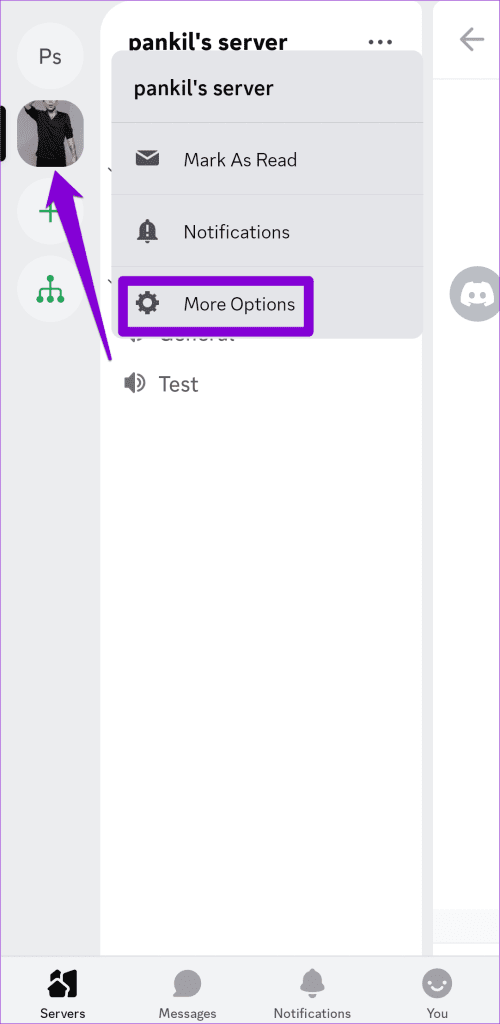
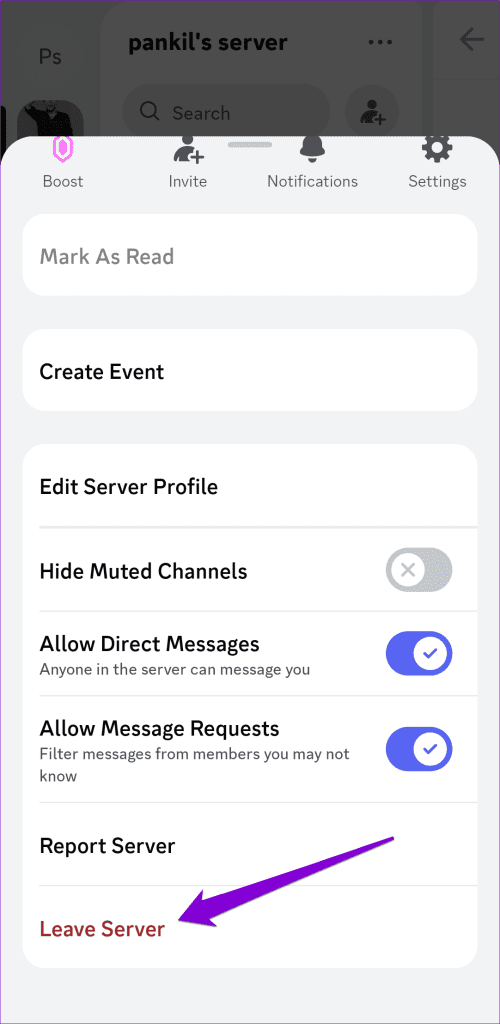
위 단계를 완료한 후 Discord 초대가 작동하는지 확인하세요.
3. 다른 서버에 접속해 보세요
특정 서버에 참가하려고 할 때 '앗, 초대를 수락할 수 없습니다' 오류가 발생합니까? 이전에 서버 소유자나 관리자에 의해 차단된 경우 이런 일이 발생할 수 있습니다. 이 가능성을 확인하려면 해당 초대 링크나 코드를 사용하여 다른 서버에 참가하고 문제가 지속되는지 확인하세요.
Discord 서버에서 차단 된 경우 문제를 해결하기 위해 귀하가 할 수 있는 일은 많지 않습니다.
4. Discord 서버 상태 확인
서버 정체 또는 기타 관련 문제는 Discord 성능에 영향을 미치고 서버 초대가 작동하지 않을 수 있습니다. Discord는 문제가 서버 측에서 발생하는지 확인하는 데 도움이 되는 서버 상태 페이지를 유지 관리합니다. 광범위한 문제인지 확인하려면 다음 링크를 방문하세요.
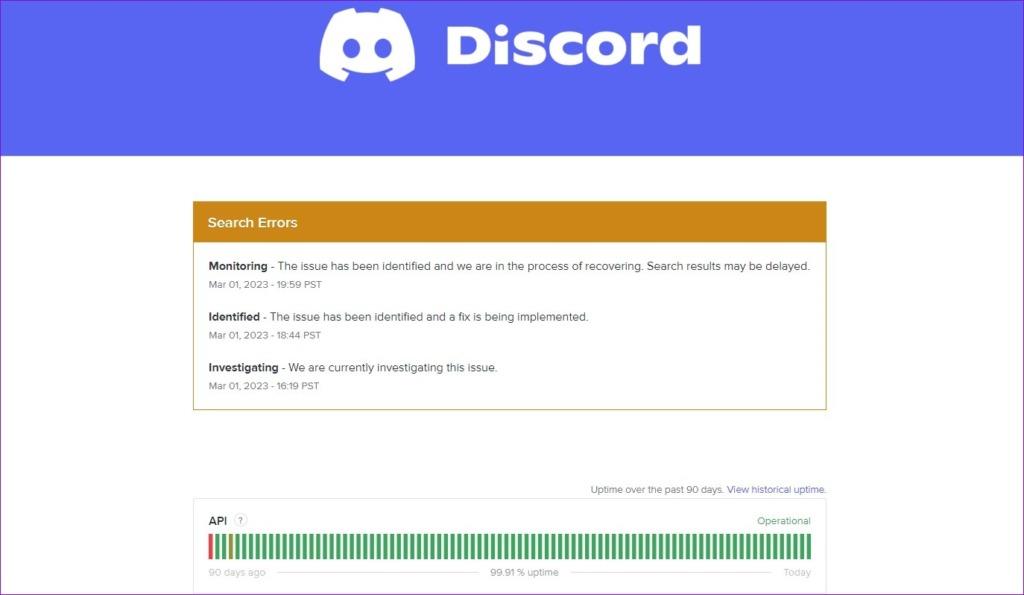
Discord 서버가 중단된 경우 서버가 다시 시작되어 실행될 때까지 기다린 후 초대 링크를 다시 사용해 보세요.
5. 디스코드 캐시 지우기
초대 링크를 사용해도 여전히 서버에 참여할 수 없다면 Discord 앱과 관련된 캐시 데이터가 손상되었을 가능성이 있습니다. 기존 Discord 앱 캐시를 삭제하여 Discord의 '초대를 수락할 수 없음' 오류가 해결되는지 확인해보세요.
Android 또는 iPhone에서 Discord 캐시를 지우려면 다음 단계를 따르세요.
1단계: 휴대폰에서 Discord 앱을 엽니다.
2단계: 오른쪽 하단에 있는 프로필 아이콘을 탭하세요. 개발자 전용 섹션까지 아래로 스크롤한 후 캐시 지우기 옵션을 탭하세요.
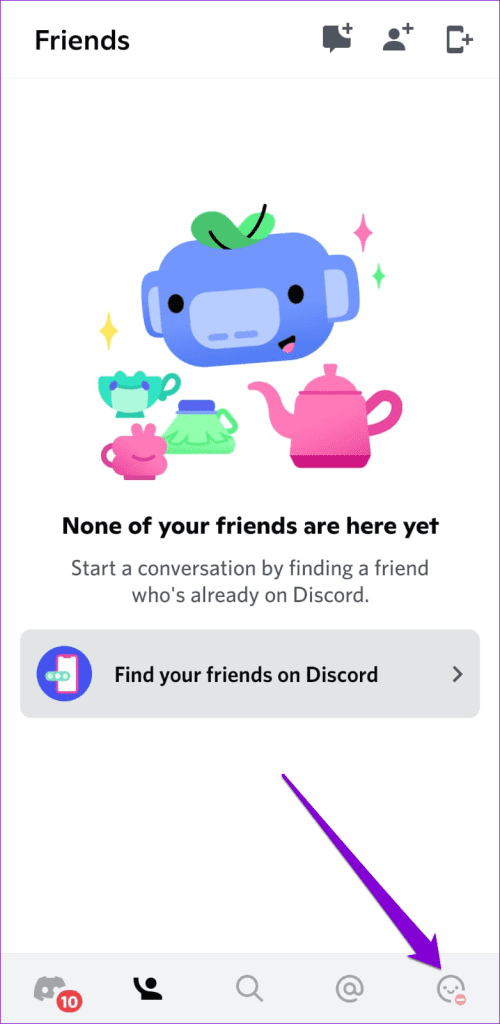
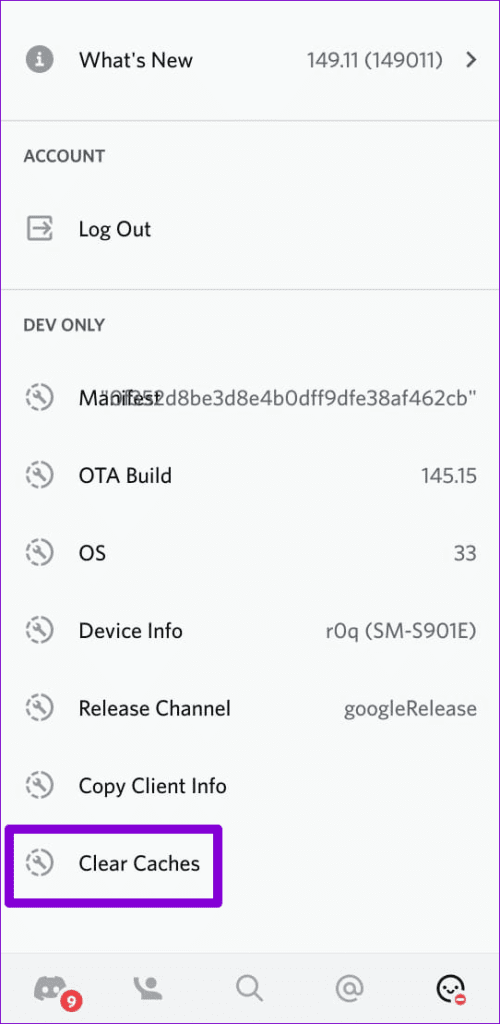
마찬가지로 Windows나 Mac에서도 Discord 캐시를 지울 수 있습니다 . 그 후에는 서버 초대가 예상대로 작동해야 합니다.
6. VPN 연결 사용
Discord는 과도한 요청으로부터 서버를 보호하기 위해 속도 제한을 구현합니다. 짧은 기간 내에 너무 많은 서버에 가입한 경우 Discord에서 새 서버에 가입하는 기능이 제한될 수 있습니다. 이러한 제한으로 인해 사용하려는 Discord 초대에 문제가 있는 것처럼 보일 수 있습니다.
Reddit 게시물 의 여러 사용자는 VPN 연결을 통해 Discord에서 '초대를 수락할 수 없음' 오류를 수정했다고 보고했습니다. 다른 방법이 작동하지 않으면 시도해 볼 수도 있습니다.

더 이상 장애물은 없습니다
초대를 받았음에도 불구하고 즐겨찾는 Discord 서버에 참여할 수 없으면 답답할 수 있습니다. 초대 링크가 만료되었거나 서버 가입이 금지되지 않은 이상, 위 팁 중 하나를 시도하면 Discord의 '초대를 수락할 수 없음' 오류를 해결하는 데 도움이 될 것입니다.
Zoom 프로필 사진을 제거하는 방법과 그 과정에서 발생할 수 있는 문제를 해결하는 방법을 알아보세요. 간단한 단계로 프로필 사진을 클리어하세요.
Android에서 Google TTS(텍스트 음성 변환)를 변경하는 방법을 단계별로 설명합니다. 음성, 언어, 속도, 피치 설정을 최적화하는 방법을 알아보세요.
Microsoft Teams에서 항상 사용 가능한 상태를 유지하는 방법을 알아보세요. 간단한 단계로 클라이언트와의 원활한 소통을 보장하고, 상태 변경 원리와 설정 방법을 상세히 설명합니다.
Samsung Galaxy Tab S8에서 microSD 카드를 삽입, 제거, 포맷하는 방법을 단계별로 설명합니다. 최적의 microSD 카드 추천 및 스토리지 확장 팁 포함.
슬랙 메시지 삭제 방법을 개별/대량 삭제부터 자동 삭제 설정까지 5가지 방법으로 상세 설명. 삭제 후 복구 가능성, 관리자 권한 설정 등 실무 팁과 통계 자료 포함 가이드
Microsoft Lists의 5가지 주요 기능과 템플릿 활용법을 통해 업무 효율성을 40% 이상 개선하는 방법을 단계별로 설명합니다. Teams/SharePoint 연동 팁과 전문가 추천 워크플로우 제공
트위터에서 민감한 콘텐츠를 보는 방법을 알고 싶으신가요? 이 가이드에서는 웹 및 모바일 앱에서 민감한 콘텐츠를 활성화하는 방법을 단계별로 설명합니다. 트위터 설정을 최적화하는 방법을 알아보세요!
WhatsApp 사기를 피하는 방법을 알아보세요. 최신 소셜 미디어 사기 유형과 예방 팁을 확인하여 개인 정보를 안전하게 보호하세요.
OneDrive에서 "바로 가기를 이동할 수 없음" 오류를 해결하는 방법을 알아보세요. 파일 삭제, PC 연결 해제, 앱 업데이트, 재설정 등 4가지 효과적인 해결책을 제공합니다.
Microsoft Teams 파일 업로드 문제 해결 방법을 제시합니다. Microsoft Office 365와의 연동을 통해 사용되는 Teams의 파일 공유에서 겪는 다양한 오류를 해결해보세요.








